フルスペック mini PCI Express に「無線LANユニット 兼 Bluetoothユニットカード」を取り付けて、USB端子を使わずにWi-FiとBluetoothを得る
ノートPCのUSBスロットを全く使用せずに、無線LANアダプタ(無線LAN子機)とBluetoothアダプタの機能をビルトインできましたので紹介します。
なぜノートPCに無線LAN機能が内蔵されているのか
2000年代のノートPCだと、Bluetooth機能はおろか無線LANアダプタも備わっていない場合が多いと思います。
そういったノートPCに無線LANアダプタ(無線LAN子機)を接続するとUSB端子が1個埋まってしまいます。
私のノートPCは、ただでさえワイヤレスマウスのレシーバーでUSB端子が1個埋まっているのに、その上さらに無線LANアダプタで1個埋まってしまうのです。
無線LANアダプタをPCカードスロットタイプ(CardBusスロットタイプ)の物にすれば、USB端子の使用は避けられます。
ですがPCカードタイプの無線LANアダプタは、最新規格に対応した物はもはや製造されていません。
1つ前の規格の11nに対応している物が少しあるだけで、最新規格の11acに対応した物にいたっては全く見当たりません。
なのでUSBインターフェイスの製品をチョイスするというのに行き着きます。
ただUSBスロットが埋まるという点以外にも、出っ張りが気になります。
ノートPCを机に置いたりする時に斜めに着地する様なケースが多々あると思いますが、その時にその出っ張りが先に当たってしまいそうで妙に気を使ってしまうのです。
出っ張りが長いほど、テコの原理でUSB端子を痛めそうですし。
そこでふと思ったのです。
なぜ最近のノートPCは無線LAN機能やBluetooth機能を内蔵しているのだろうと。
ノートパソコンに、Wi-Fi と Bluetooth が内蔵されている理由
有線のイーサネットアダプタなら、マザーボードにオンボードなのは分かります。
ただ、無線LANアダプタやBluetoothアダプタがオンボードってあるのかな? と思ったわけです。
それで調べていくうちに、ノートPCのマザーボードに空きスロットがあって、そこに無線LAN子機のユニットが組み込まれていると。
なるほど。それなら納得です。
多くの場合は「mini PCI Express」という規格のスロットに、そういったアダプタ(カード)が挿入されているのです。
mini PCI Expressは、その名の通りPCI Express のミニ版なのでしょうね。
私の所有する富士通製「FMV-S8380」の裏蓋を開けると、それらしきスロットがありました。
ただ長さが mini PCI Expressカード規格の半分位しかありませんでした。
つまりこれはハーフサイズというわけです。
そういえば今は絶滅しつつある規格のPCIスロットにも、ハーフサイズがありましたね。
そしてそのスロットへ差し込める無線LANカードを検索する作業に。
探していくと、1枚のカードに無線LANだけではなくBluetooth機能も搭載されているカードもあるというのが分かりました。
そこで
「Bluetooth機能も備わっているカードにしてマウスをBluetoothの物に換えれば、今刺さっているワイヤレスマウスのUSBレシーバーも無くせるな」
と思ったわけです。
Broadcom「BCM94313HMGB」の購入
無線LANとBluetoothが備わっている条件の中で1番安い製品は、Broadcom製の「BCM94313HMGB」という型番の物でした。
- 無線LANのチップが Broadcom製「BCM4313」で、802.11b/g/n 対応
http://ja.broadcom.com/products/Wireless-LAN/802.11-Wireless-LAN-Solutions/BCM4313 - Bluetoothのチップが Broadcom製「BCM20702」で、Bluetooth 4.0 対応
http://ja.broadcom.com/products/wireless-connectivity/bluetooth/bcm20702
と、必要にして十分な機能を備えていますので購入しました。
ドライバのダウンロードは、下記 Hewlett Packard のサイトからという指示がありました。
多分 Hewlett Packard へ提供している製品なのでしょう。
無線LANドライバは
http://h30318.www3.hp.com/pub/softpaq/sp53501-54000/sp53663.exe
リンクをクリックしてもダウンロードできない場合は、アドレスバーに上記URLを貼り付けて飛んでください。
Bluetoothドライバは
http://h30437.www3.hp.com/pub/softpaq/sp55001-55500/sp55079.exe
Windows7 64bit の環境だと上記2個のドライバで無事認識された事を先に述べておきます。

上図の様にカードを取り付けてからWindows7 64bit を起動。
無線LANドライバとBluetoothドライバを当てて再起動。
ここまでは何の問題も無く進みました。
そして無線LANアクセスポイント(無線LAN親機)へ接続を試みると…

何と直近に設置してある無線LANアクセスポイント(CG-WLBARGNH)が見つからない。
初期不良?
電波送受信のためにはアンテナが必要
実はなんて事はありません。
ただ単にアンテナの接続を行っていなかっただけです。
アンテナについても事前に調査済みで、カードと同時にアンテナも購入していたのです。
「無線LANカード アンテナ」といったワードで検索すれば出てきます。
カードにアンテナ線差し込み口が2個ありますので、アンテナも2本セットの物を購入しました。
全く同じ種類のアンテナの2本組です。
赤い○を付けた所は半田がむき出しですので、そこがマザーボードの各端子に接触しない様に気を付ける事を心がけました。
この後、前述の半田むき出しの部分でショートしない様に注意深く膝の上に乗せて、Windowsを起動。
無事、無線LAN親機(CG-WLBARGNH)を発見し、接続する事ができました。
電波状態も「非常に強い」です。
この無線LANカードには無線アンテナの差し込み口が2個ありましたので、2個セットのアンテナを購入して2個とも接続しました。
しかし興味本位で「1本にしたらどうだろう」と思い、1本だけを接続した状態にしてみました。
それでも電波状態は「非常に強い」のままでした。
「右のみ差し込む」と「左のみ差し込む」の2通り試しましたが、どちらも同様でした。
アンテナを1本も接続しない場合は接続先が見つからない状態なのに、1本接続しただけで劇的に受信感度が向上したという事になります。
この様に1本でも十分ですが、2本接続した状態に越した事はないでしょうから、やはり2本とも接続しておきました。
他の製品にはアンテナ差し込み口が3本のタイプもあるみたいですから、その場合は3本全部接続するのが良いでしょうね。

無事動作する事が確認できましたので、上図の様にアンテナ部分を両面テープで金属の受け皿部分に固定しました。
この両面テープは前述の画像でご覧いただける様に、最初から付いていました。
これで裏蓋も閉まるし、半田の部分の接触によるショートも起こらないでしょう。
FMV-S8380 の mini PCI Express はフルスペックという事
そして気付いた事があります。
Bluetoothが問題無く動作するという事は、このFMV-S8380 の mini PCI Express(以下 mini PCIe) はフルスペックという事です。
フルスペックについて説明する前に、「フルスペックでない」場合について説明いたします。
「フルスペックでない」場合は、mini PCIe 内部のUSBの結線が省略されています。
そして「無線LAN 兼 BluetoothカードのBluetooth部分」と「マザーボード」とは、mini PCIe内部のUSBピンで接続されるのです。
つまりUSB端子にBluetoothアダプタを接続しているのと同じですね。
ですからmini PCIeが「フルスペックでない」場合は、Bluetooth部分とマザーボード間のUSBインターフェイスでの接続がされないわけです。
物理的な接触がされていない状態です。
そういう理由でBluetoothが機能しないらしいです。
今回は「Bluetoothが動作してくれれば儲けもの」と思って購入しました。
結果Bluetoothも機能しましたので、この FMV-S8380 の mini PCIeスロット はフルスペックという事です。
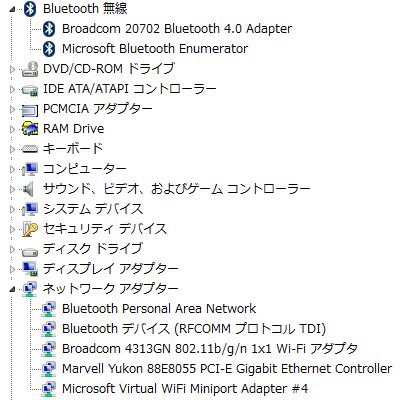
デバイスマネージャーでの認識です。
チップの型番であります「4313」及び「20702」で表示されています。
FMV-S8470 の mini PCI Express もフルスペック
他にも FMV-S8470 にこのカードをインストールしてみたところ、Bluetoothを認識・機能しました。
よって、FMV-S8470 の mini PCIe もフルスペックだという事を付け加えておきます。
Bluetoothアダプタ機能が備わったので、マウスもBluetoothの物を購入
マウスをBluetoothの物に変更すれば、現在使用しているワイヤレスマウスのUSBレシーバーも外せて、よりスッキリとさせる事ができます。
マウスに関しては、メーカーサイトでのスペックを見るだけでなく、絶対に実物を手にして選ばなければなりません。
なので商品が豊富に揃っているヨドバシカメラへ向かいました。
Buffalo製の「BSMBB16」が1600円と安い上に5ボタン方式なので購入しました。
ただ該当製品は奥行きが106mmとやや短めです。
もう少し奥行きが長い製品があれば、少々金額が高くてもそちらを購入していました。
その後ヨドバシへ行った時にBluetoothマウスを見てみると、Elecomの「M-XG2BB」という奥行きが 119mmもある、大きくて使いやすそうな物を発見しました。
金額も2000円しません。
私が行った時にこの製品が置いてあれば購入していました。
残念。
かくして無線LANアダプタ及びBluetooth機能をノートパソコン内に収めて、USB端子をすっきりと空にする事に成功しました。
かかった費用は
- 「BCM94313HMGB」が1500円。
- アンテナ2本が500円。
- Bluetoothマウス「BSMBB16」が1600円。
合計3600円で楽しくカスタマイズする事ができました。
機会があれば、さらに速い無線LANカードを取り付けてみたいと思います。
最強の無線LANカードの Intel Dual Band Wireless-AC 7260 + Bluetooth を購入 しましたので、是非そちらの記事もどうぞ。
BIOSで無線LANモジュールの有効/無効が出来る
「FMV-S8380」のBIOSには、無線LANの Enable / Disable の項目があります。
下の画像の様に「Wireless LAN」という項目ですね。
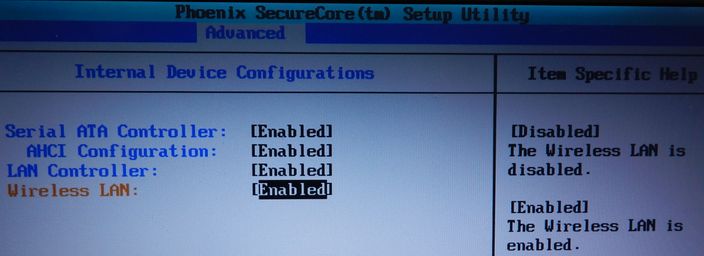
この項目を Disable にした状態で Windowsを起動しても、デバイスマネージャーの「ネットワークアダプター」項目内に、無線LANアダプタが表示されません。
この様な振る舞いから察するに、mini PCI Express スロット自体の有効/無効を行うためのスイッチだと思ってしまいます。
ですが、Disableにした状態でも、「無線LANカードのBluetooth機能」はデバイスマネージャーで認識されていて、Bluetoothが正常に動作します。
なので、文字通り無線LANの機能のみを有効/無効にするための物です。
「安定性と省電力のために、使わないデバイスは全てDisableにしている」という方は、インストールした無線LANカードが認識されないわけでして、非常に心臓に悪いのです。





初めましてこんにちは、
こちらの記事を大変参考にさせて頂きました。
私のFMV-R8290もフルスペックのmini PCI Expressと信じて
こちらのカード(62230ANHMW)を付けたいと思います。
tozoさん、初めまして。
FMV-S8380 と FMV-R8290 は、ほぼ同じ時期に発売されたしデザインやコンセプトも似ている製品なので、私もFMV-R8290がフルスペックだと信じたいです。
本日記事の最後に付けたしましたので、ご一読いただければと思います。
お役に立てましたようで、嬉しいコメントありがとうございました。
初めまして。
最近、mini PCI Expressに接続して動画再生の支援が期待できるハードウェアデコーダと言うパーツがある事を知りました。
自分の機種は富士通FMV-DESKPOWER F/G60Nと言う2010年製の液晶一体型PCです。
自分のPCにmini PCI Expressがあるかどうか、メーカーに問い合わせはまだですが無線LAN内臓なので無線LANカードスロットがありそうな気がするんです。
購入以来Wifiなどは使わずLANポートにケーブル繋いで使用してきたので、仮に性能の良いハードウェアデコーダがあればと、ネットで検索してる時にこのサイトに来ました。
もしご存知なら、ハードウェアデコーダの事を記事にして教えて頂ければ有難いです。
かわさん初めまして。
コメントありがとうございます。
F/G60Nのドライバダウンロードページで確認したところ、無線LANドライバーは「Qualcomm Atheros 無線 LAN ドライバー」となっています。
http://azby.fmworld.net/app/customer/driversearch/pc/drvdownload?mode=0&driverNumber=E1018306
この事から、ほぼ間違い無くmini PCI Expressスロットが存在すると思われます。
残念ながら私は動画再生にハードウェアデコーダは1度も使用した事はありません。
元祖Celeron時代には、DivX等の高負荷動画再生時にCPUが100%に張り付いてカクカクしていましたが、ffdshowで対処していました。
ご要望に応えられなくて申し訳ございません。
回答ありがとうございました。
わざわざ、自分の機種のドライバダウンロードページで確認して頂いてありがとうございました。
自分はEPSONEndeavorNJ3350EにインテルWi-Fiカード7260を搭載したのですがそれからはネットが起動できません。起動ボタンも機能してません。どうしたら解決しますか?
匿名さんへ
とりあえず Intel7260のドライバを当ててみてはどうでしょうか。